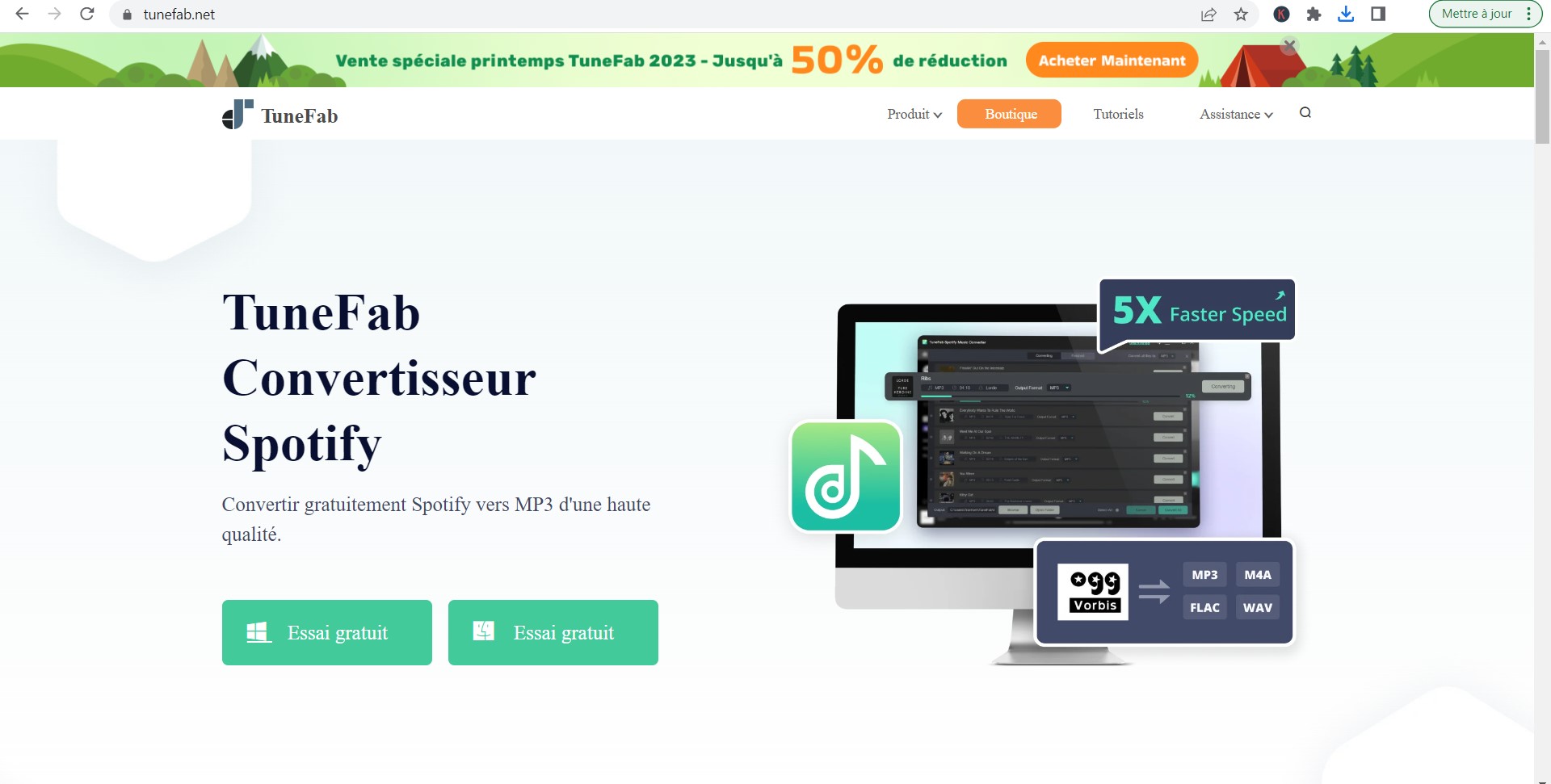Avez-vous envie d’écouter de la musique ou des podcasts hors ligne et non sur des plateformes de streaming ? Comment y arriver ? Des convertisseurs adaptés. Dans cet article, nous vous invitons à découvrir le logiciel TuneFab Spotify Music Converter, un logiciel qui vous permet de convertir la musique Spotify en fichier MP3 accessible lisible hors ligne.
Sommaire
- 1 Écoutez votre musique et vos podcasts hors ligne et sans publicités intrusives
- 2 Téléchargez la musique Spotify en format hors ligne (MP3, WAV, FLAC, M4A, etc.)
- 3 Gardez les étiquettes ID3 et les métadonnées après la conversion
- 4 Réveillez le DJ qui sommeille en vous en convertissant des listes de lecture complète en MP3
- 5 Essayez TuneFab Spotify Music Converter gratuitement
- 6 Personnalisez les paramètres de sortie de vos chansons Spotify
- 7 Téléchargez et convertissez gratuitement toutes vos chansons faisant moins de 3 minutes
- 8 Foire aux questions :
- 8.1 Comment convertir la musique Spotify en MP3 ?
- 8.2 Comment utiliser TunePat Spotify Converter ?
- 8.3 TuneFab fonctionne-t-il avec Spotify ?
- 8.4 Combien coûte TuneFab Spotify Converter ?
- 8.5 TuneFab est-il entièrement gratuit ?
- 8.6 Comment transférer la musique Spotify vers PC ?
- 8.7 Quel est le meilleur convertisseur de musique Spotify ?
- 8.8 Quel est le meilleur convertisseur de musique Spotify pour Android ?
Écoutez votre musique et vos podcasts hors ligne et sans publicités intrusives
Avec la montée en puissance du streaming, écouter de la musique, des podcasts ou regarder des films est devenu plus simple que jamais. De toutes les plateformes de Spotify est devenu l’un des plus utilisés. Malheureusement, le streaming a ses limites.
Créé en 2016 avec plusieurs millions d’utilisateurs heureux, TuneFab Spotify Music Converter Gratuit est un logiciel permettant d’écouter la musique Spotify hors ligne sans être interrompu par des publicités gênantes. Il a été configuré pour enlever la protection DRM (Digital Rights Management) de Spotify, afin de permettre de convertir de Spotify vers MP3 en conservant la qualité de l’audio du fichier original.
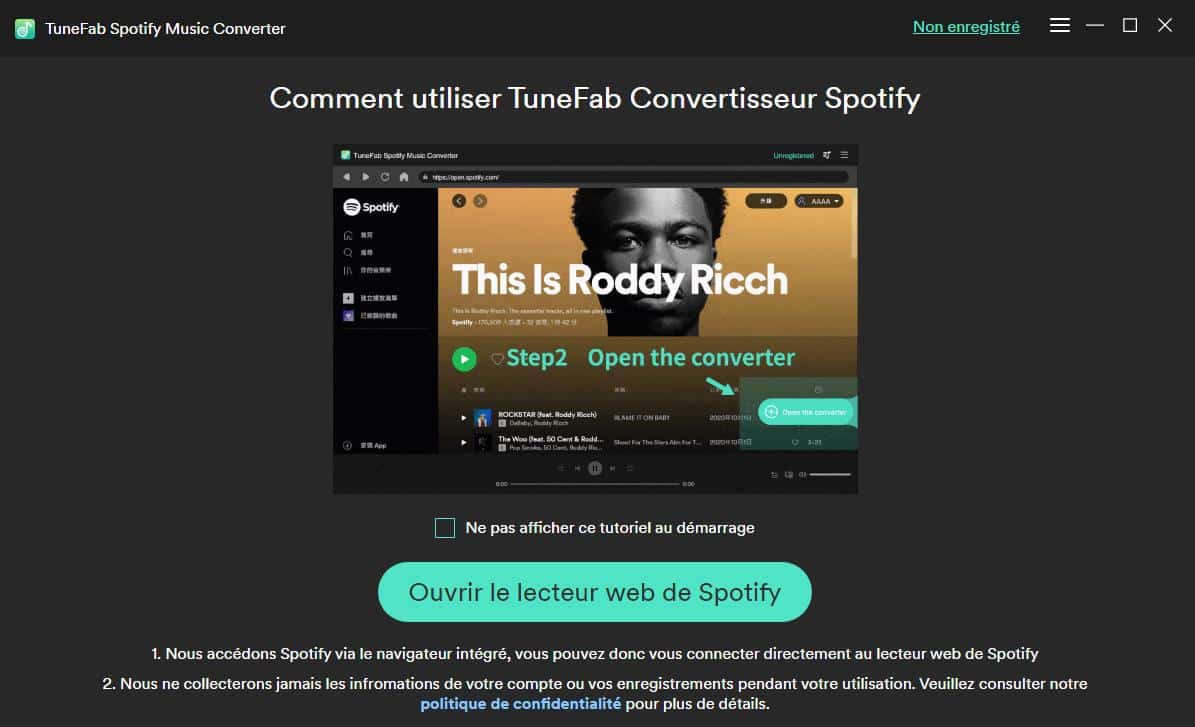
Ceux qui utilisent Spotify Premium savent qu’en raison de la protection DRM, ils ne peuvent que faire des téléchargements au format OGG. Or, plusieurs appareils n’arrivent pas à lire ce format de fichier. TuneFab Spotify Music Converter vient donc régler ce problème.
Téléchargez la musique Spotify en format hors ligne (MP3, WAV, FLAC, M4A, etc.)
TuneFab Spotify Music Converter permet de télécharger de la musique et des podcasts Spotify sans limitation et de les convertir automatiquement dans des formats tels que MP3, WAV, FLAC, M4A, etc.
Les fichiers ainsi téléchargés sont accessibles hors ligne et peuvent être gardés gratuitement et lus sur n’importe quel appareil. Vous pouvez les écouter sur un iPod, un iPhone, un Android, etc., que vous soyez en avion, en voiture, dans le métro, en salle de sport, dans la rue, etc.
Il faut noter que le logiciel est conçu avec un lecteur Web Spotify intégré, ce qui permet à l’utilisateur de faire des conversions instantanées sans une installation préalable de l’application Spotify. Il télécharge en haute qualité à un taux allant jusqu’à 320 Kbps.
Gardez les étiquettes ID3 et les métadonnées après la conversion
Vous dites qualité de téléchargement ? Ne vous en faites pas. Toutes les informations du fichier, les balises ou étiquettes ID3 d’origine et les métadonnées notamment le nom de l’artiste, le titre de la chanson, le nom de l’album, l’illustration ou le cover de l’album, etc., sont conservées lors du téléchargement.
Grâce à cela, vos téléchargements sont organisés de manière hiérarchique dans votre bibliothèque et vous les retrouverez plus facilement. De même, votre appareil pourra afficher les informations et l’illustration de chacune des chansons téléchargées et autres détails liés pendant la lecture.
Réveillez le DJ qui sommeille en vous en convertissant des listes de lecture complète en MP3
N’est-il pas tant de réveiller le DJ qui sommeille en vous ? TuneFab Spotify Music Converter vous offre la possibilité de télécharger et convertir des listes de lecture complètes, des albums entiers ou des chansons spécifiques, selon votre convenance.
Cette possibilité de téléchargement en lots vous permet d’économiser beaucoup de temps, notamment grâce à une vitesse maximale 5 fois plus rapide. Évidemment, l’expérience d’écoute est la même qu’avec le fichier original.
Essayez TuneFab Spotify Music Converter gratuitement
Pas besoin d’installer la version Premium de TuneFab Spotify Music Converter pour bénéficier des atouts qu’il offre. L’éditeur propose une version gratuite accessible sur son site et téléchargeable en un seul clic.
Il vous suffit de cliquer sur le package d’installation et c’est parti. Le logiciel s’ouvre dès que l’installation est terminée. Pendant l’installation, assurez-vous de sélectionner la langue française pour vous faciliter la tâche.
Sur l’interface d’accueil qui s’ouvrira, vous pouvez cliquer dans la barre de recherche pour retrouver la chanson ou l’album de votre choix.
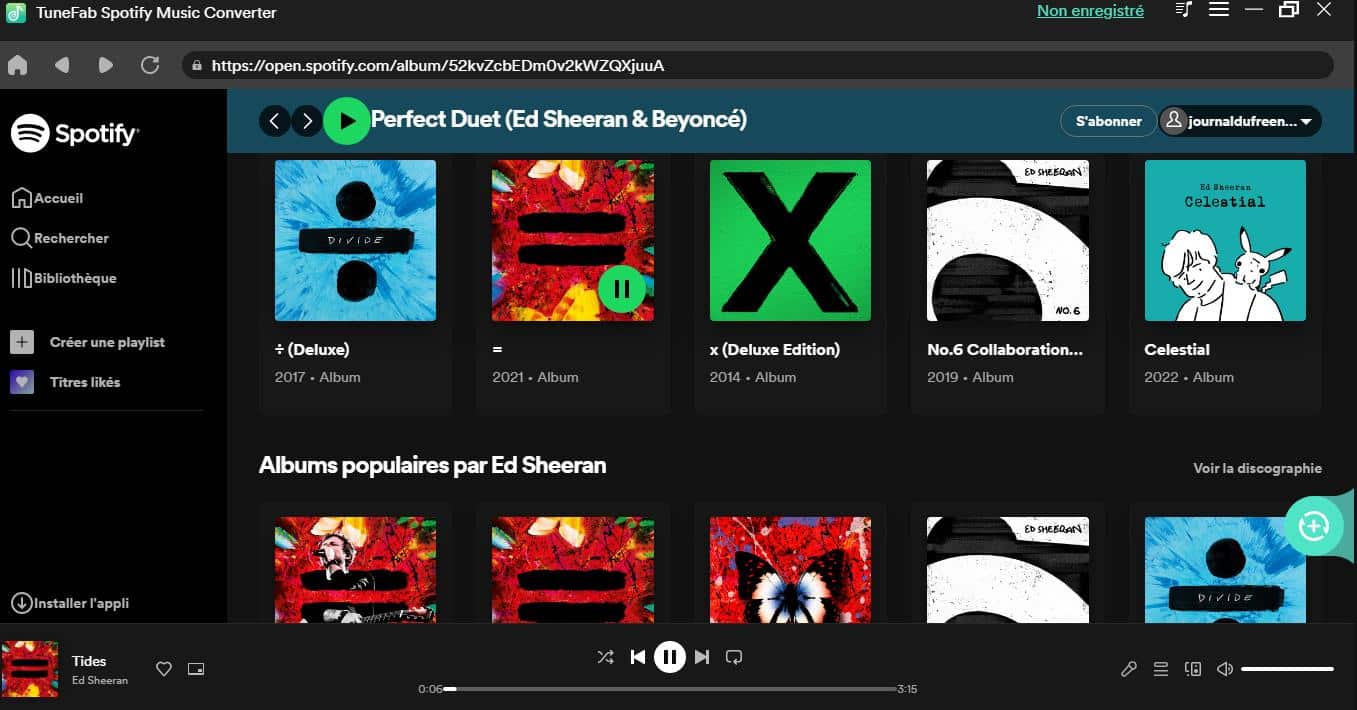
Vous verrez un petit cercle en vert portant un « + » bande rectangulaire du côté droit de l’interface. Il vous suffit de cliquer sur un fichier et de le glisser-déposer sur le « + » pour lancer la conversion. Vous pouvez télécharger un album entier, une liste de lecture entière, une chanson spécifique, etc.
Personnalisez les paramètres de sortie de vos chansons Spotify
Une fois que vous avez glissé-déposé la ou les chansons de votre choix sur la bande de conversion, une interface de conversion s’ouvre avec la liste des fichiers à convertir.
Le logiciel vous offre même la possibilité de personnaliser les paramètres de sortie pour avoir des fichiers convertis sur-mesure.
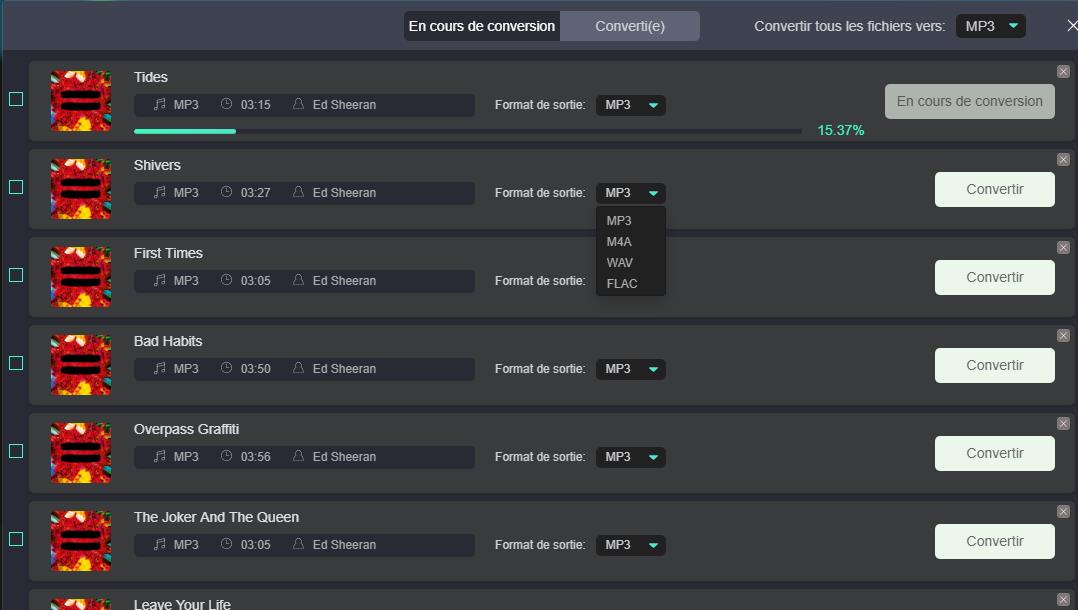
A partir de l’interface de conversion, vous avez la possibilité de personnaliser les paramètres de conversion. Vous pouvez par exemple :
- Choisir un emplacement spécifique pour le fichier de sortie ;
- Modifier le format de sortie en choisissant entre le format PM3, M4A, FLAC et WAV ;
- Modifier le débit binaire ;
- Modifier la fréquence d’échantillonnage ;
- Etc.
Dès lors que vous avez défini les paramètres de conversion (si nécessaire), il vous suffira de cliquer sur « tout convertir » pour lancer la conversion. Dès que la conversion est lancée, les chansons sont converties l’une après l’autre et une fine barre verte vous indique le pourcentage de conversion au fur et à mesure de la conversion.
Notez que si vous ne changez pas les paramètres de conversion par défaut, vos fichiers seront convertis en MP3. De plus, ils seront logés dans un dossier TuneFab Spotify Music Converter facile à trouver sur votre disque dur.
Téléchargez et convertissez gratuitement toutes vos chansons faisant moins de 3 minutes
Avec la version gratuite de TuneFab Spotify Music Converter, vous pouvez télécharger et convertir gratuitement en format MP3 et autres formats courants, toutes les chansons faisant jusqu’à 3 minutes. Pour des chansons faisant plus de 3 minutes, le logiciel téléchargera les 3 premières minutes. Ainsi, si vous souhaitez obtenir la version complète de vos chansons qui font plus de 3 minutes, il vous faudra passer à la version enregistrée.
Foire aux questions :
Comment convertir la musique Spotify en MP3 ?
Il existe plusieurs programmes et sites web qui peuvent convertir la musique Spotify en MP3. Si vous souhaitez écouter de la musique Spotify hors ligne, vous pouvez utiliser la fonction de téléchargement de Spotify. Cette fonctionnalité est disponible pour les utilisateurs premium de Spotify et vous permet de télécharger des chansons pour les écouter hors ligne. Les chansons téléchargées sont protégées par des DRM (Digital Rights Management) et ne peuvent pas être converties en MP3 ou transférées sur d’autres appareils.
Comment utiliser TunePat Spotify Converter ?
TunePat Spotify Converter est un logiciel de conversion de musique Spotify en MP3 ou autres formats audio populaires. Voici comment l’utiliser :
- Téléchargez et installez TunePat Spotify Converter sur votre ordinateur. Vous pouvez le télécharger depuis le site officiel de TunePat.
- Lancez le programme et connectez-vous à votre compte Spotify. TunePat vous demandera de vous connecter à votre compte Spotify pour accéder à votre bibliothèque de musique.
- Ajoutez des chansons de Spotify à TunePat. Vous pouvez ajouter des chansons à TunePat en les faisant glisser-déposer directement depuis Spotify vers TunePat, ou en utilisant le bouton « Ajouter » dans TunePat pour sélectionner les chansons que vous souhaitez convertir.
- Configurez les paramètres de sortie. TunePat vous permet de sélectionner le format de sortie, la qualité audio et l’emplacement de sauvegarde des fichiers convertis.
- Lancez la conversion. Cliquez sur le bouton « Convertir » pour commencer la conversion de votre musique Spotify en MP3 ou autre format audio que vous avez choisi.
TuneFab fonctionne-t-il avec Spotify ?
TuneFab Spotify Music Converter est un logiciel de conversion de musique Spotify en formats audio tels que MP3, M4A, WAV et FLAC. Le logiciel fonctionne en se connectant à votre compte Spotify et en téléchargeant les chansons que vous souhaitez convertir en utilisant la technologie de décryptage de TuneFab.
Il est également important de noter que TuneFab peut ne pas fonctionner avec toutes les versions de Spotify et peut rencontrer des problèmes techniques ou de compatibilité. Il est donc recommandé de vérifier la compatibilité de TuneFab avec votre version de Spotify avant de l’utiliser.
Combien coûte TuneFab Spotify Converter ?
Le coût de TuneFab Spotify Converter dépend du type de licence que vous choisissez. Voici les prix actuels pour les licences individuelles :
- Licence d’un an pour un ordinateur : 39,90 euros
- Licence à vie pour un ordinateur : 53,94 euros
TuneFab propose également une garantie de remboursement de 30 jours si vous n’êtes pas satisfait du logiciel.
TuneFab est-il entièrement gratuit ?
TuneFab propose une version d’essai gratuite pour son logiciel de conversion de musique Spotify, qui permet de convertir les trois premières minutes de chaque chanson. Cependant, la version complète de TuneFab Spotify Music Converter est payante et nécessite l’achat d’une licence pour débloquer toutes les fonctionnalités.
Comment transférer la musique Spotify vers PC ?
Pour transférer de la musique Spotify vers votre PC, vous pouvez utiliser la fonction de téléchargement de Spotify. Voici les étapes à suivre :
- Ouvrez Spotify sur votre ordinateur et connectez-vous à votre compte.
- Trouvez la musique que vous souhaitez télécharger. Vous pouvez rechercher des chansons, des albums ou des listes de lecture dans la barre de recherche.
- Cliquez sur l’icône de téléchargement en forme de flèche pointant vers le bas située à côté du titre, de l’album ou de la liste de lecture que vous souhaitez télécharger. Le téléchargement commence immédiatement.
- Une fois le téléchargement terminé, vous pouvez accéder à la musique téléchargée en cliquant sur l’icône de téléchargement en forme de flèche pointant vers le bas dans la barre latérale de gauche de Spotify.
- Vous pouvez maintenant transférer la musique téléchargée vers votre ordinateur. Pour ce faire, ouvrez le dossier dans lequel Spotify stocke la musique téléchargée. Le dossier par défaut pour les téléchargements Spotify est « C:\Users<nom d’utilisateur>\Music\Spotify ».
- Vous pouvez maintenant copier et coller les fichiers audio de ce dossier vers l’emplacement de votre choix sur votre ordinateur.
Il est important de noter que les chansons téléchargées depuis Spotify sont protégées par des DRM (Digital Rights Management) et ne peuvent être lues qu’avec l’application Spotify. La conversion de la musique téléchargée en MP3 ou tout autre format audio peut enfreindre les conditions d’utilisation de Spotify.
Quel est le meilleur convertisseur de musique Spotify ?
Il est important de rechercher des logiciels fiables et réputés si vous cherchez à utiliser un logiciel tiers pour convertir de la musique Spotify en MP3 ou autre format audio. Cela peut inclure des programmes tels que TuneFab Spotify Music Converter, qui permettent de convertir la musique Spotify en formats audio courants.
Quel est le meilleur convertisseur de musique Spotify pour Android ?
TuneFab Spotify Music Converter n’est pas un logiciel pour Android, mais plutôt pour les ordinateurs Windows et Mac. Il est conçu pour convertir de la musique Spotify en formats audio tels que MP3, M4A, WAV et FLAC sur un ordinateur. TuneFab pourrait bientôt exister pour Android.